Vienkārša un ātra Android sakņu rokasgrāmata

Pēc Android tālruņa saknes piekļuves iegūšanas jums ir pilnīga piekļuve sistēmai un varat palaist daudzu veidu lietotnes, kurām nepieciešama saknes piekļuve.
Google noteikti ir mainījis veidu, kā jūs izmantojāt internetu. Viena no lielākajām izmaiņām, ko tā ieviesa dzīvē, ir Google karte, kas padara jūs neatkarīgu pat uz nezināma ceļa. Izmantojot Google karti, jums vairs nav jāmeklē izkārtņu dēļi vai atskaites punkti, jo pats rīks var jūs aizvest līdz galamērķim. Izmantojot Google Map, jūs reģistrējat savas kustības, kuras vēlāk varat analizēt, piekļūstot.
Tomēr problēmas rodas, kad jūsu ērtībām izveidotie rīki sāk izsekot katrai jūsu darbībai. Ja zināt, kā neļaut Google jums izsekot, varat pats viegli novērst šo privātuma problēmu. Lai gan daudziem lietotājiem nebūtu daudz problēmu, taču ir daudzi, kas nejustos ērti dalīties ar katru soli, ko viņi veic, lai tiktu izsekoti. Šodien mēs jums palīdzēsim, kā panākt, lai Google pārtrauktu jūsu izsekošanu.
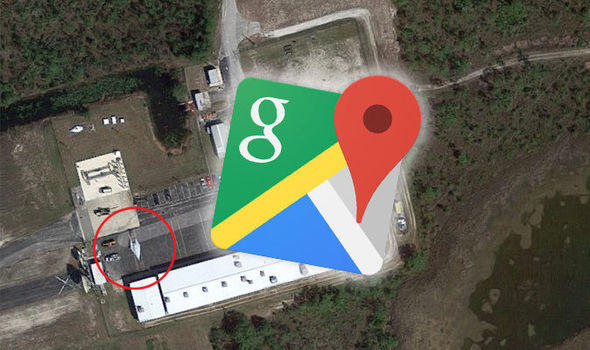
IMG SRC: Daily Express
Kā neļaut Google jums izsekot operētājsistēmā Android?
Pirms pakalpojuma pārtraukšanas kaut ko darīt, ir svarīgi pārbaudīt, vai tas veica šo darbību vai nē. Jauninot Google Maps uz tās jaunāko versiju, varat skatīt laika skalu lietotnē. Lai piekļūtu savai laika skalai pakalpojumā Maps, noklikšķiniet uz Hamburger ikonas un atlasiet “Jūsu laika skala”. Tur Google piedāvā ieslēgt atrašanās vietu vēstures funkciju. Kad esat nolēmis to izdarīt, jūs varēsit pārbaudīt visas vietas, kur esat bijis.
Lasi arī:-
 Kā iztīrīt sistēmas aizsērējušos jucekli, izmantojot datoru...
Kā iztīrīt sistēmas aizsērējušos jucekli, izmantojot datoru...
Tagad, ja nevēlaties, lai jūsu Android tālrunis jūs visur izsekotu, varat vienkārši veikt izmaiņas no laika skalas. Lai to izdarītu, pakalpojumā Google Maps palaidiet laika skalu un veiciet tālāk norādītās darbības.
Kā izdzēst visus atrašanās vietas datus?
Kad pārtraucat Google jūs izsekot, ir pienācis laiks padomāt par visiem datiem, ko tas ir saglabājis līdz šim. Varat dzēst visus saglabātos atrašanās vietas datus, ritinot uz leju, lai atrastu un pieskartos “Atrašanās vietas iestatījumi”. Tur jums jāpieskaras “Dzēst visu atrašanās vietu vēsturi”. Tiklīdz nospiežat pogu, tiks parādīts uznirstošais logs, kas brīdinās, ka viss tiks izdzēsts, ja turpināsiet šo darbību. Ja saprotat un vēlaties turpināt, vienkārši atzīmējiet atzīmi “Es saprotu un vēlos dzēst”, lai atbrīvotos no visiem saglabātajiem atrašanās vietas datiem.
Lasi arī:-
 Kā iztīrīt sistēmas aizsērējušos jucekli, izmantojot datoru...
Kā iztīrīt sistēmas aizsērējušos jucekli, izmantojot datoru...
Tagad, kad zināt, kā neļaut Google jums izsekot, ir pienācis laiks piemērot izmaiņas jūsu lietotnei. Pirms jebkādu uzlabojumu veikšanas ir svarīgi atjaunināt savu Google karti. Turklāt, ja raizējaties par sava privātuma saglabāšanu, varat arī pārslēgties uz VPN (virtuālā privātā tīkla) pakalpojumiem, kas pieejami tiešsaistē. Gadījumā, ja ir noteiktas lietotnes, kas, jūsuprāt, var atklāt jūsu atrašanās vietu, varat tās vienkārši atspējot, savā Android ierīcē atverot sadaļu Iestatījumi > Atļauja. Ja vēlaties dalīties ar dažiem padomiem un trikiem par Google karti, informējiet mūs tālāk esošajos komentāros.
Pēc Android tālruņa saknes piekļuves iegūšanas jums ir pilnīga piekļuve sistēmai un varat palaist daudzu veidu lietotnes, kurām nepieciešama saknes piekļuve.
Android tālruņa pogas nav paredzētas tikai skaļuma regulēšanai vai ekrāna aktivizēšanai. Ar dažām vienkāršām izmaiņām tās var kļūt par īsinājumtaustiņiem ātrai fotoattēla uzņemšanai, dziesmu izlaišanai, lietotņu palaišanai vai pat ārkārtas funkciju aktivizēšanai.
Ja atstājāt klēpjdatoru darbā un jums steidzami jānosūta ziņojums priekšniekam, ko jums vajadzētu darīt? Izmantojiet savu viedtālruni. Vēl sarežģītāk — pārvērtiet savu tālruni par datoru, lai vieglāk veiktu vairākus uzdevumus vienlaikus.
Android 16 ir bloķēšanas ekrāna logrīki, lai jūs varētu mainīt bloķēšanas ekrānu pēc savas patikas, padarot bloķēšanas ekrānu daudz noderīgāku.
Android režīms “Attēls attēlā” palīdzēs samazināt video izmēru un skatīties to attēla attēlā režīmā, skatoties video citā saskarnē, lai jūs varētu darīt citas lietas.
Video rediģēšana operētājsistēmā Android kļūs vienkārša, pateicoties labākajām video rediģēšanas lietotnēm un programmatūrai, ko mēs uzskaitām šajā rakstā. Pārliecinieties, ka jums būs skaisti, maģiski un eleganti fotoattēli, ko kopīgot ar draugiem Facebook vai Instagram.
Android Debug Bridge (ADB) ir jaudīgs un daudzpusīgs rīks, kas ļauj veikt daudzas darbības, piemēram, atrast žurnālus, instalēt un atinstalēt lietotnes, pārsūtīt failus, root un flash pielāgotas ROM, kā arī izveidot ierīču dublējumkopijas.
Ar automātisko lietojumprogrammu klikšķināšanu. Jums nebūs daudz jādara, spēlējot spēles, izmantojot lietojumprogrammas vai veicot ierīcē pieejamos uzdevumus.
Lai gan nav brīnumlīdzekļa, nelielas izmaiņas ierīces uzlādes, lietošanas un glabāšanas veidā var būtiski palēnināt akumulatora nodilumu.
Tālrunis, ko daudzi cilvēki šobrīd iecienījuši, ir OnePlus 13, jo papildus izcilai aparatūrai tam ir arī funkcija, kas pastāv jau gadu desmitiem: infrasarkanais sensors (IR Blaster).







